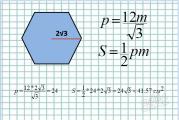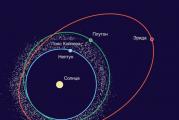आईफोन से आईक्लाउड कॉन्टैक्ट्स को कैसे अपडेट करें। आईक्लाउड विंडोज अब काम नहीं करता है। आईक्लाउड का उपयोग कैसे करें। तुल्यकालन, बैकअप और बहुत कुछ। IPhone से संपर्क हटाएं
इस तथ्य पर विवाद करना असंभव है कि किसी भी फोन में सबसे महत्वपूर्ण चीज पिक्सल की संख्या या मेमोरी की मात्रा नहीं है, बल्कि संपर्कों की सूची है। बेशक, हमारे प्यारे ऐप्पल ने यह सुनिश्चित करने के लिए बहुत ध्यान रखा है कि आईफोन से संपर्क बिना किसी निशान के गायब न हों। अगला, आइए देखें कि विभिन्न तरीकों से iPhone से संपर्कों को कैसे बचाया जाए।
iCloud के साथ संपर्क सहेजें
पहली चीज जो हमेशा और हर जगह आईफोन से किसी भी जानकारी को सहेजती है और न केवल आईक्लाउड प्रोग्राम है। मुख्य बात यह है कि iCloud को निर्यात सेटिंग्स में जुड़ा हुआ है।
ऐसा करने के लिए, सेटिंग में जाएं और "iCloud" टैब खोलें।
नई विंडो में, "संपर्क" ढूंढें, और यदि सिंक्रनाइज़ेशन बंद है, तो इसे चालू करें।

"संपर्कों को iCloud के साथ मर्ज कर दिया जाएगा" कहते हुए एक संदेश पॉप अप होता है। "मर्ज" पर क्लिक करें और आपके संपर्क सुरक्षित रहेंगे।

ITunes के माध्यम से सहेजें

यदि आपके पास पहले से ही iCloud सिंक सक्षम है, तो आपको यह विंडो दिखाई देगी।

इस मामले में, कुछ भी करने की आवश्यकता नहीं है। लेकिन अगर आप आईट्यून्स के जरिए अपने कंप्यूटर पर कॉन्टैक्ट ट्रांसफर करना चाहते हैं, तो आपको आईक्लाउड सिंक को बंद करना होगा। आप इसे विकल्प में कर सकते हैं। जब संपर्क के लिए iCloud अक्षम होता है, तो यह विंडो दिखाई देगी।

अब आपको "संपर्कों को सिंक्रनाइज़ करें" शिलालेख के बगल में स्थित बॉक्स को चेक करने की आवश्यकता है। आपके पास आउटलुक या विंडोज कॉन्टैक्ट्स का उपयोग करने के विकल्प होंगे। एक बार चयन हो जाने के बाद, अपने iPhone को सिंक करें।

विशेष अनुप्रयोगों का उपयोग करना
ITunes और अन्य फ़ाइल प्रबंधकों के अलावा, ऐसे एप्लिकेशन हैं जो आपके सभी संपर्कों को आपके कंप्यूटर पर जल्दी से स्थानांतरित करने में आपकी सहायता करेंगे। उदाहरण के लिए, एक्सेल कॉन्टैक्ट्स एप्लिकेशन, जिसमें बहुत सारे फायदे हैं, एक्सेल फाइल में आपके कंप्यूटर पर कॉन्टैक्ट्स को सेव करने में आपकी मदद करेगा। यह ऐप उन संपर्कों को हटाने की किसी भी संभावना को भी समाप्त कर देता है जो कभी-कभी आईट्यून्स से कनेक्ट होने पर होते हैं।
तो, अपने फोन पर एक्सेल कॉन्टैक्ट्स ऐप डाउनलोड करें।

जब ऐप खुलता है, तो स्टोरेज स्टाइल चुनें।


कार्यक्रम एक ईमेल पते पर एक एक्सेल फ़ाइल भी भेज सकता है। इसके बाद, वह तरीका चुनें जिसके द्वारा आप अपने कंप्यूटर पर संपर्क डिलीवर कर सकते हैं: यूएसबी, वाई-फाई या किसी ईमेल पते पर (अधिक... टैब में)

यहाँ इस एप्लिकेशन के बारे में एक वीडियो भी है:
संपर्क बहाल करना
यदि संपर्क किसी तरह iPhone से हटा दिए गए थे, तो आप उन्हें काफी आसानी से पुनर्स्थापित कर सकते हैं। ऐसा करने के लिए, फोन से सभी जानकारी की एक बैकअप प्रति है।
अलग-अलग जगहों पर अलग-अलग कंप्यूटरों का बैकअप होता है। इसलिए:
- Mac:\Users\[username]\Library\ApplicationSupport\MobileSync\Backup\;
- Windows XP कंप्यूटरों के लिए: \Documents and Settings\[username]\Application Data\Apple Computer\MobileSync\Backup\;
- विंडोज विस्टा कंप्यूटर के लिए:\Users\[username]\AppData\Roaming\Apple Computer\MobileSync\Backup\.
IPhone बैकअप एक्सट्रैक्टर प्रोग्राम आपके संपर्कों को बचाने में भी आपकी मदद करेगा।इसमें पेड और फ्री मोड हैं, फ्री मोड में आप केवल 2 फाइलों को रिकवर कर सकते हैं। यह याद रखना महत्वपूर्ण है कि इन फ़ाइलों को केवल उसी फर्मवेयर पर iPhone में स्थानांतरित किया जा सकता है जिस पर इन फ़ाइलों की प्रतिलिपि बनाई गई थी।
Apple की शुरुआत से ही, यह स्पष्ट था कि कंपनी उपयोगकर्ताओं और ग्राहकों के आराम की परवाह करती है। यह कई मायनों में है: उत्पादों, गुणवत्ता, सेवा, फोन के टूटने या खो जाने की स्थिति में सहायता, और निश्चित रूप से, सामान्य रूप से डिवाइस और उपकरणों के उपयोग के प्रति रवैया। प्रत्येक उपकरण या प्रोग्राम जो सामने आता है वह केवल लोगों द्वारा और लोगों के लिए बनाया जाता है, यहां तक कि उन महत्वहीन उत्पादों के लिए जो iPhone से कम लोकप्रिय हैं। इस तरह आईक्लाउड का जन्म हुआ। - एक विशेष क्लाउड स्टोरेज, जिसे कंपनी के सभी उपकरणों के बीच एक कड़ी माना जाता है। और इससे कोई फर्क नहीं पड़ता कि यह iPad, Iphone या MacBook है या यहां तक कि Windows कंपनी का प्रत्यक्ष प्रतियोगी है। डिवाइस एक साथ काम करते हैं और iCloud उस इकोसिस्टम को बनाने में मदद करता है जिसके बारे में Apple सालों से बात कर रहा है।
जैसा कि पहले ही उल्लेख किया गया है, iCloud Apple के स्वामित्व वाली एक क्लाउड स्टोरेज सेवा है। खाता जोड़ते और बनाते समय, डिवाइस से दूसरे डिवाइस में जानकारी स्थानांतरित करना संभव हो जाता है। उपयोगकर्ता के लिए, यह सुविधा गैजेट्स के बीच इंटरैक्ट करते समय उच्च-गुणवत्ता की सुविधा प्रदान करती है। इससे कोई फर्क नहीं पड़ता कि यह काम के लिए है, पारिवारिक तस्वीरों के लिए या सिर्फ अन्य चीजों के लिए - यह सुविधाजनक और लाभदायक है। आखिर कंपनी अपने यूजर्स को पहले 5 गीगाबाइट फ्री में देती है।
एक व्यक्ति जो कुछ भी काम करता है, वर्तमान और नई जानकारी और आवश्यक डॉक फाइलों के संस्करण, अनुस्मारक, संपर्क सूची, गेम आदि किसी भी समय उपलब्ध हैं। तो इस फ़ंक्शन की सहायता से, यदि आप एक वर्ष के लिए अतिरिक्त गीगाबाइट खरीदते हैं, तो बैकअप प्रतियों को संग्रहीत करने का कार्य चालू होता है। इसका मतलब यह है कि यदि पुराने पुराने या खो जाने के कारण डिवाइस को दूसरे के साथ बदल दिया जाता है, और यह भी कि अगर यह "ईंट" में बदल गया है, तो डेटा को पुनर्स्थापित किया जाएगा। यह बहुत सुविधाजनक है और एक बार फिर अपने उपयोगकर्ताओं के प्रति कंपनी के रवैये को दर्शाता है, क्योंकि कई लोगों के लिए, सबसे महत्वपूर्ण संपर्कों और सूचनाओं के नुकसान में बहुत खर्च होता है।
इसके अलावा, कार्यक्षमता में क्लाउड में नया मेल बनाने का अवसर है, जो बहुत सुविधाजनक भी है। मेल ही अपनी सादगी, सुविधा और डिजाइन से अलग है।
इस प्रकार, iPhone से iPhone या किसी अन्य टैबलेट में डेटा स्थानांतरित करना पहले की तुलना में बहुत आसान है। अब यह सवाल नहीं उठता: “सूचना कैसे स्थानांतरित करें? मैं इसे फ्लैश ड्राइव पर फेंक देता हूं, लेकिन यह सुविधाजनक नहीं है। ” केवल एक ही उत्तर है - icloud के माध्यम से, जिसका सिंक्रनाइज़ेशन पहले से कहीं अधिक आसान है। लेकिन आप बाद में हर चीज के बारे में थोड़ा और जानेंगे।
आईक्लाउड की मुख्य विशेषताएं
आईक्लाउड में पहली नज़र में दिखने की तुलना में बहुत अधिक सुविधाएँ और लाभ हैं। यदि आप इस विषय में तल्लीन करते हैं, तो यह स्पष्ट हो जाएगा कि इस तरह के एक समारोह के बिना "जीना" बेहद मुश्किल है यदि आपने इसे अपने जीवन के सभी क्षेत्रों में उपयोग करना शुरू कर दिया है। तो, मुख्य लाभ और संभावनाएं नीचे सूचीबद्ध की जाएंगी:
आईट्यून्स क्लाउड
इसके साथ, उपयोगकर्ता के कार्यों के बारे में जानकारी पुनर्प्राप्त करने के लिए एक फ़ंक्शन है। यदि iPad पर खरीदारी की जाती है, तो ऐप, गेम, पुस्तक, संगीत या मूवी iPhone पर खरीदे गए ऐप्स और संबंधित लाइब्रेरी में भी दिखाई देगी।
कुंजी और पासवर्ड
साइटों से सफारी और पासवर्ड के अलावा, डेटा को सिंक्रनाइज़ करने और पुनर्स्थापित करने की क्षमता भी है, यदि उपयोगकर्ता ऐप्पल से किसी अन्य डिवाइस पर स्विच करने का निर्णय लेता है। साथ ही, समान iPad खरीदते समय, इसमें पहले से ही डाउनलोड के लिए उपलब्ध एप्लिकेशन, साथ ही फोटो और वीडियो लाइब्रेरी भी उपलब्ध होंगी। इसलिए, यदि आप साइट से कुछ पासवर्ड भूल गए हैं तो यह अब डरावना नहीं है। यह किसी भी कंपनी के डिवाइस पर उपलब्ध होगा!
आईट्यून्स मैच - पसंदीदा संगीत
यदि कोई व्यक्ति संगीत और संगीत से बहुत प्यार करता है, तो यह उपयोगकर्ता के लिए केवल एक प्लस है, खासकर अगर आईट्यून्स से सीधे खरीदने की कोई इच्छा नहीं है। पुस्तकालय से, यह एप्लिकेशन उन गीतों को स्कैन करता है जो पहले से डाउनलोड किए गए हैं। यदि मैच होते हैं, तो संगीत को iTunes Store से डिवाइस पर अपलोड किया जाएगा। यदि कोई मेल नहीं है, तो पुस्तकालय को कंप्यूटर से iPhone में कॉपी किया जाएगा। इस तरह से डाउनलोड किए जाने वाले गानों की संख्या के रूप में एक और सुखद आश्चर्य है - उनमें से 25,000 हैं।
अंतहीन तस्वीरें

नए और नए उपकरणों के जारी होने के साथ, एक चीज हमेशा महत्वपूर्ण रूप से बढ़ जाती है - कैमरे की गुणवत्ता। दरअसल, अक्सर iPhone पर तस्वीरें इतनी गुणवत्ता और स्तर तक पहुंच जाती हैं कि बहुत महंगे एसएलआर डिवाइस तक पहुंच जाते हैं, जिसकी कीमत कभी-कभी सौ से अधिक या एक हजार रूबल से अधिक होती है। हां, और एक आईफोन पहनना, जो हमेशा उपयोगकर्ता के पास होता है, कैमरे की तुलना में कहीं अधिक आरामदायक होता है। हालाँकि, iPhone से तस्वीरें देखना इतना सुविधाजनक नहीं है। हां, निश्चित रूप से, आधुनिक स्क्रीन, यहां तक कि आईफोन 7, भी बहुत सुंदर और बड़ी हैं, लेकिन आपको यह स्वीकार करना होगा कि यह एक बड़ी पूर्ण स्क्रीन के रूप में आरामदायक नहीं है। IPad स्क्रीन या कंप्यूटर मॉनिटर (दो ऑपरेटिंग सिस्टम में से किसी एक पर चलने वाले कंप्यूटर के साथ) iCloud का उपयोग करके इन तस्वीरों को प्रदर्शित करने में सक्षम है! यह आपको परेशान न होने में भी मदद करेगा यदि फोटो वाला फोन खो गया है, क्योंकि वे क्लाउड पर संग्रहीत हैं और कहीं भी गायब नहीं होंगे।
आपके फोन पर एक तस्वीर लेने के बाद, फोटो तुरंत क्लाउड पर अपलोड हो जाती है और इसके लिए आपको अतिरिक्त क्लिक करने और किसी भी शर्त का चयन करने की भी आवश्यकता नहीं है। तस्वीरें 1000 टुकड़ों तक सहेजी जाती हैं, जो बहुत अधिक है, खासकर जब आपको अतिरिक्त जोड़तोड़ और क्रियाएं करने की आवश्यकता नहीं होती है, तो आगे बढ़ना अब पहले की तुलना में बहुत आसान है। आपको बस अपना दर्ज करना होगा खाताऔर सिंक्रनाइज़ डेटा।
क्लाउड सेवा में आवश्यक दस्तावेज़ और फ़ाइलें
किसी भी कामकाजी या छात्र व्यक्ति के पास ऐसी स्थितियां होती हैं जब उन्हें तत्काल काम करने वाली फाइलों और दस्तावेजों को पुनर्स्थापित या स्थानांतरित करने की आवश्यकता होती है, लेकिन हाथ में कोई आईट्यून नहीं है। एक icloud खाते के साथ, यह भी कोई समस्या नहीं है। आपको iWork पर जाना होगा और वांछित फ़ाइल का चयन करना होगा। कुछ सेकंड के बाद, यह फ़ाइल आपके मोबाइल डिवाइस पर उपलब्ध हो जाएगी। यह आईओएस के साथ मैकबुक और आईओएस के साथ विंडोज दोनों के संयोजन के साथ काम करता है।
iWork ऐप ने लोगों को एक से अधिक बार बचाया है। यह त्रुटिपूर्ण ढंग से काम करता है और आपको अपनी फाइलों और दस्तावेजों के बारे में मन की शांति महसूस करने में मदद करता है। इसके अलावा, कभी-कभी आपको आईपैड या आईफोन जैसे पहनने योग्य डिवाइस से काम करना पड़ता है, उदाहरण के लिए, सड़क पर और काम या स्कूल के रास्ते पर। किए गए परिवर्तन भी iCloud वेब के माध्यम से समन्वयित किए जाते हैं , इसलिए शाम को घर पर या काम पर पहुंचने पर, कंप्यूटर में पहले से ही अप-टू-डेट होता है और एक नया संस्करणदस्तावेज़। इस प्रकार, उपयोगकर्ता के साथ उन्हें और सभी प्रासंगिक जानकारी खोना असंभव है। बस अपने कंप्यूटर कैलेंडर पर अपॉइंटमेंट ले जाएँ और अपॉइंटमेंट आपके फ़ोन पर भी चला जाएगा।
बैकअप फ़ंक्शन और यह कैसे काम करता है
उपयोगकर्ता के पंजीकरण के तुरंत बाद, उसे उपहार के रूप में क्लाउड स्टोरेज में 5 गीगाबाइट खाली स्थान प्राप्त होता है। बेशक, अतिरिक्त पैसे के लिए जगह का विस्तार करना संभव है। यह महत्वपूर्ण डेटा को लगभग असीमित मात्रा में संग्रहीत करने के लिए बनाया गया था, लेकिन यह सब कुछ नहीं है। अब आपके फोन, टैबलेट या कंप्यूटर की बैकअप कॉपी स्टोर करने का अवसर है। इस तकनीक के लिए धन्यवाद, इस कंप्यूटर की हार्ड ड्राइव पर iTunes और अपशिष्ट स्थान को चालू करने की कोई आवश्यकता नहीं है। यदि अतिरिक्त स्थान का भुगतान किया जाता है, तो वाई-फाई के माध्यम से एक बैकअप प्रतिलिपि स्वचालित रूप से बनाई जाती है। यह उपयोगकर्ता के हस्तक्षेप के बिना काम करता है।
अगर हम बात करें कि बैकअप में क्या शामिल है, तो यह:
- व्यक्तिगत सामान्य उपयोगकर्ता सेटिंग्स जो स्थायी रूप से क्लाउड सेवा में संग्रहीत हैं। इससे नए खरीदे गए डिवाइस पर स्विच करना आसान और कम दर्दनाक हो जाता है;
- स्क्रीन पर आइकन का स्थान, साथ ही फ़ोल्डर की सामग्री और उनका स्थान, जिसमें शामिल हैं;
- संदेश, एसएमएस और, ज़ाहिर है, iMessage, जो किसी भी समय में बहाल हो जाते हैं;
- वीडियो, वीडियो, किताबें, फोटो, संगीत और अन्य मीडिया सामग्री जो डिवाइस पर संग्रहीत और खरीदी गई थी। साथ ही सूचना और सामग्री की पूरी श्रृंखला जो डिवाइस के कैमरे का उपयोग करके बनाई गई थी। किसी भी समय, उपयोगकर्ता प्रतिलिपि से आवश्यक सभी चीज़ों को पुनर्स्थापित करने में सक्षम होता है।

फाइंड माई आईफोन फीचर
बेशक, एक फोन और यहां तक कि एक आईफोन खोना तनावपूर्ण और बहुत चिंताजनक है। यह न केवल डिवाइस की उच्च लागत के कारण है, बल्कि डेटा और के कारण भी है उपयोगी जानकारीजो वहां निहित था। आखिरकार, हर कोई बैकअप कॉपी नहीं बनाता है। हालाँकि, एक वैश्विक क्लाउड की मदद से, जो पास है, फ़ोन का गुम होना कोई बड़ी समस्या नहीं होगी, क्योंकि केवल मैप्स का उपयोग करके फ़ोन ढूंढना संभव है। इस प्रकार, गिरा हुआ फोन और चोरी हुआ दोनों फोन एक से अधिक बार पाए गए। फिर उसके बारे में जानकारी पुलिस को दी जाती है और हमलावर पकड़े जाते हैं।
फोन किसी कैफे में या सिर्फ घर पर छोड़ दिया जाता है। इतना महत्वपूर्ण नहीं है, क्योंकि नक्शे की संभावना और पहुंच है और, यदि फोन इंटरनेट से जुड़ा है, तो स्थान दिखाया जाएगा। इसका मतलब है कि इसे खोजना बहुत आसान है। यदि डिवाइस खो जाता है और विभिन्न कारणों से उसे ढूंढना संभव नहीं है, तो उसे ब्लॉक करना संभव है। चिंता न करें, डेटा स्थानांतरित होने पर क्लाउड स्टोरेज से पुनर्स्थापित किया जाता है और पर्याप्त स्थान होता है। फोन स्क्रीन पर संदेश प्रदर्शित करने के लिए एक शानदार फीचर भी है। सभी लोग स्कैमर्स और दिल के बिना नहीं होते हैं, और इस फ़ंक्शन को सक्रिय करके, लॉक स्क्रीन पर एक शिलालेख दिखाई देता है जो आपको फोन वापस करने और उससे कॉल करने के लिए कहता है, आपको एक बटन दबाने की जरूरत है। इस प्रकार, फोन उनके मालिकों को एक से अधिक बार लौटाए गए।
फाइलों और सभी सूचनाओं तक परिवार की पहुंच
Icloud आपको एक अलग उपयोगकर्ता समूह बनाने का विकल्प भी देता है। इसमें छह से अधिक लोग शामिल नहीं हैं। नया खाता बनाने की भी आवश्यकता नहीं है, ठीक उसी का उपयोग करना संभव है जो पहले था। सभी छह चयनित लोगों के पास उनके अनुरोध पर फोन पर मौजूद सभी सूचनाओं तक पहुंच है।
आईक्लाउड मेल और इसकी कार्यक्षमता
कैलेंडर, नोट्स, संपर्क, बुकमार्क और बहुत कुछ (साथ ही उन्हें सिंक्रनाइज़ करने) का उपयोग करने के अलावा, एक और फ़ंक्शन है जो उपयोग करने के लिए बहुत सुविधाजनक है।
स्पष्ट लाभ निम्नलिखित हैं:
- मेल में कोई विज्ञापन नहीं है;
- सभी सूचनाएं डिवाइस मेल पर बहुत जल्दी और एक साथ भेजी जाती हैं;
- वर्चुअल मेलबॉक्स, उपनाम और बहुत कुछ बनाना।
इसे सभी उपकरणों से उपलब्ध कराना या इसे बंद करना और व्यक्तिगत रूप से इसका उपयोग करना संभव है।
आईक्लाउड खाता
अंतिम पैराग्राफ में, हम सबसे महत्वपूर्ण और सरल के बारे में बात करेंगे। हम इस प्रश्न का उत्तर देंगे: "आईक्लाउड के साथ आईफोन को कैसे सिंक्रनाइज़ करें, एक खाता बनाएं, इसका उपयोग करें, विभिन्न उपकरणों पर इसमें लॉग इन करें और सामान्य रूप से कैसे काम करें"। सबसे पहले आपके पास एक ऐप्पल आईडी होनी चाहिए, जिसे आईक्लाउड वेब में दर्ज किया गया है साथ ही किसी अन्य डिवाइस पर। कुछ सेकंड और उपयोगकर्ता iCloud में है।

आपके द्वारा उपयोग किए जाने वाले डिवाइस में आपके लिए कार्यक्षमता की सभी सेटिंग्स, परिवर्तन और समायोजन किए जाते हैं। उदाहरण के लिए, बिंदु के आधार पर बिंदुओं को कॉन्फ़िगर करने की क्षमता जो उपयोगकर्ता को विशेष रूप से चाहिए। यह कुंजी और पासवर्ड, फ़ोटो, दस्तावेज़ों का एक समूह है, चाहे गतिविधियों को ट्रैक करना हो, बैकअप लेना हो, इत्यादि। हर कोई ऐसा सिंक्रोनाइज़ेशन नहीं चाहता है, और इसलिए Apple ने यह सुनिश्चित किया कि क्लाइंट केवल उसी चीज़ का उपयोग करने में सहज हो, जिसकी उन्हें आवश्यकता थी और क्लाइंट को समझ में आया कि उसने क्या भुगतान किया है। खाते को हटाने की क्षमता सहित कई अन्य चीजें भी यहां कॉन्फ़िगर करने योग्य हैं।
उसी सेटिंग में, मेलबॉक्स डिबग किए जाते हैं, जिन्हें सेट करने और कनेक्ट करने के एक मिनट के भीतर उपयोग किया जा सकता है। आखिरकार, आपको इसे अलग से दर्ज करने की आवश्यकता नहीं है, बस प्राधिकरण और अक्लाउड काम करता है! मेल सेटिंग्स भी यहां जाती हैं।
निष्कर्ष
जैसा कि एक से अधिक बार कहा गया है, Apple अपने उपभोक्ताओं और उपयोगकर्ताओं की परवाह करता है। नए अपडेट के साथ पुराने उपकरणों का भी समर्थन करता है, उपकरणों में टिप्स बनाता है, और iCloud विकसित करता है, एक सेवा और भंडारण जो पूरी दुनिया में लोगों की मदद करता है। यह छात्रों से लेकर व्यवसायियों तक की मदद करता है, जिनकी जीवन की लय उन्हें एक डिवाइस पर काम करने की अनुमति नहीं देती है।
iOS 11.4 ने iCloud के माध्यम से iMessages को सिंक करने की क्षमता पेश की। इस लेख में हम इस सुविधा का उपयोग करने की बारीकियों के बारे में बात करेंगे।
आईक्लाउड मैसेज सिंक कैसे काम करता है
iCloud में सहेजे गए संदेशों के साथ सहभागिता की तुलना ईमेल का उपयोग करने से की जा सकती है। इस सुविधा के साथ, iMessage में आपके सभी वार्तालाप किसी विशिष्ट डिवाइस से नहीं, बल्कि एक Apple ID खाते से जुड़े होते हैं।
इसका मतलब यह है कि आप एक डिवाइस पर मैसेज ऐप में जो भी बदलाव करते हैं, वह दूसरे डिवाइस पर अपने आप दिखाई देने लगता है।
उदाहरण के लिए, आप किसी आईफोन पर बातचीत को हटा सकते हैं और यह तुरंत आईपैड पर गायब हो जाएगा।
जब आप किसी डायलॉग को डिलीट करने के विकल्प का चयन करते हैं, तो प्रोग्राम इस ऑपरेशन की पुष्टि करने के लिए एक विंडो प्रदर्शित करता है। तो यह आकस्मिक डेटा हानि को रोकता है।
लेकिन जब आप एक व्यक्तिगत संदेश हटाते हैं, तो यह प्रोग्राम से अतिरिक्त प्रश्नों के बिना सभी उपकरणों पर तुरंत गायब हो जाएगा। इसलिए, यदि संवादों में महत्वपूर्ण जानकारी है, तो आपको सावधान रहने की आवश्यकता है।
संदेशों को iCloud में सहेजना कैसे चालू करें

स्टेप 1।खुली सेटिंग"।

चरण दोअपना ऐप्पल आईडी खाता प्रबंधित करें पर जाएं।

चरण 3 ICloud मेनू का विस्तार करें।

चरण 4"संदेश" आइटम के स्विच को सक्रिय स्थिति में ले जाएं।
कृपया ध्यान दें कि iCloud में संदेशों को सहेजने के लिए दो-कारक प्रमाणीकरण सक्रिय होना चाहिए, जिसे सेटिंग्स> ऐप्पल आईडी> पासवर्ड और सुरक्षा> दो-कारक प्रमाणीकरण में चालू किया जा सकता है।
इस सुविधा का उपयोग करने में कितना खर्च आता है

तकनीकी रूप से, क्लाउड में संदेशों को संग्रहीत करना निःशुल्क है। हालाँकि, बातचीत में सभी डेटा iCloud संग्रहण स्थान का उपयोग करता है।
Apple के स्वामित्व वाले क्लाउड स्टोरेज का उपयोग iPhone और iPad बैकअप, फ़ोटो, नोट्स, दस्तावेज़ फ़ाइलें आदि के लिए भी किया जाता है।
यदि आप iMessage के माध्यम से फ़ोटो, वीडियो और अन्य बड़ी सामग्री का आदान-प्रदान करते हैं, तो आपको केवल iCloud में सहेजे गए संदेशों की मात्रा के बारे में चिंता करने की आवश्यकता है।
सुविधा किन उपकरणों पर काम करती है?

यह फीचर आईओएस 11.4 पर चलने वाले किसी भी आईफोन, आईपैड और आईपॉड टच पर काम करता है जो एक ही ऐप्पल आईडी अकाउंट से जुड़े होते हैं।
यह फीचर macOS 10.13.5 पर चलने वाले सभी Mac पर भी काम करेगा। सामग्री के प्रकाशन के समय, ऑपरेटिंग सिस्टम का नवीनतम सार्वजनिक संस्करण 10.13.4 है, इसलिए कंप्यूटर पर इसका उपयोग निकट भविष्य में प्रासंगिक हो जाएगा।
Mac पर, इस सुविधा को संदेश ऐप में सेटिंग में खाता मेनू में चालू किया जा सकता है।
आज, iCloud में संदेशों को सहेजना Apple वॉच के लिए अप्रासंगिक है। संदेश iPhone से नहीं हटाया जाएगा यदि आप उन्हें घड़ी से हटाते हैं और इसके विपरीत।
इस तथ्य के बावजूद कि संदेश iCloud में संग्रहीत हैं, उन्हें Apple के स्वामित्व वाले क्लाउड स्टोरेज की आधिकारिक वेबसाइट के माध्यम से एक्सेस नहीं किया जा सकता है।
लेख में संकेतित मूल्य सामग्री के प्रकाशन के समय वर्तमान हैं और समय के साथ बदल सकते हैं।
यह बहुत महत्वपूर्ण है कि सभी संपर्क, बिना किसी अपवाद के, आपके iCloud खाते के साथ सिंक्रनाइज़ हों। आखिरकार, अगर आपके डिवाइस को कुछ होता है, तो कुछ संपर्क अपरिवर्तनीय रूप से खो जाएंगे, उनमें से केवल एक हिस्सा क्लाउड से पुनर्स्थापित किया जाएगा।
सबसे आसान तरीका है कि आप अपने खाते के अंतर्गत icloud.com वेबसाइट पर जाएं और "संपर्क" देखें। उनका नंबर फोन के नंबर से बिल्कुल मेल खाना चाहिए।
यदि आप नहीं हैं, तो लेख का अगला भाग पढ़ें।
यदि संपर्क iCloud के साथ समन्वयित नहीं हो रहे हैं तो क्या करें
सबसे अधिक संभावना है, आपके संपर्क जिन्हें आपने किसी अन्य फ़ोन से स्थानांतरित किया है, उदाहरण के लिए, किसी Android फ़ोन से, सिंक्रनाइज़ नहीं हैं। उसी समय, iCloud में नए संपर्क दिखाई देने चाहिए।
तो, इस समस्या को कैसे हल करें? सब कुछ बहुत सरल है - "सेटिंग्स" खोलें और वहां "आईक्लाउड" चुनें। ICloud का उपयोग करके कार्यक्रमों की एक सूची खोजें। हम संपर्क में रुचि रखते हैं। हम उनके लिए सिंक्रनाइज़ेशन अक्षम करते हैं। डरो मत, आप अपने संपर्क नहीं खोएंगे, लेकिन ऐसा करने के लिए, दिखाई देने वाले मेनू से "iPhone पर रखें" का चयन करना सुनिश्चित करें:

अब कुछ विराम रखना वांछनीय है, 10 मिनट से अधिक नहीं। उसके बाद, हम iCloud सेटिंग्स पर वापस जाते हैं और संपर्कों के सिंक्रनाइज़ेशन को वापस चालू करते हैं। यह पूछे जाने पर कि संपर्कों के साथ क्या करना है, मर्ज करें चुनें.
उसके बाद, icloud.com पर वापस जाएं और सुनिश्चित करें कि सभी संपर्क अब अपनी जगह पर हैं।
यदि आप अभी भी कुछ नहीं समझते हैं, तो इस पृष्ठ पर टिप्पणियों में लिखें, हमें आपकी सहायता करने में खुशी होगी!
नमस्ते! मुझे हाल ही में एक दोस्त का फोन आया, जिसने अपने iPhone 6 से अपने सभी संपर्क खो दिए थे, और उसे समझ नहीं आया कि यह कैसे या क्यों हुआ। पूछताछ के परिणामस्वरूप, यह पता चला कि उसने अपना पुराना आईफोन 5 अपनी मां को दिया था ... क्या किसी ने पहले ही अनुमान लगाया है कि उसकी पता पुस्तिका का क्या हो सकता है? यदि नहीं, तो मैं समझाऊंगा - उसने डिवाइस से अपना आईक्लाउड खाता हटाए बिना बस अपनी मां को अपना फोन दिया, और मां ने स्वच्छता और व्यवस्था के प्रेमी के रूप में उन सभी संपर्कों को हटाने का फैसला किया, जिनकी उसे "नई" आवश्यकता नहीं थी। iPhone, इस प्रकार iCloud से और खाते से जुड़े सभी उपकरणों से संपर्क हटा रहा है! आइए अब मैं आपको आईक्लाउड कॉन्टैक्ट्स के बारे में और इस तरह की परेशानियों से बचने के तरीके के बारे में बताता हूं!
आईक्लाउड बैकअप
आईक्लाउड बैकअप कैसे बनाया जाता है?
अगर मैं सब कुछ सही ढंग से समझता हूं, तो अगर रात में कॉपी बनाई गई थी, उदाहरण के लिए 1:00 बजे, और दोपहर के भोजन के समय आपने कुछ संपर्कों को हटाने का फैसला किया, और फिर इसे महसूस किया, तो आप स्वतंत्र रूप से सेटिंग्स को रीसेट कर सकते हैं और डेटा को पुनर्स्थापित कर सकते हैं अंतिम और केवल (!!!) प्रतियां। "केवल एक ही क्यों?" - आप पूछ सकते हैं, क्योंकि प्रतियां iTunes में भी हो सकती हैं। लेकिन अब हम सबसे आम तरीकों में से एक के बारे में बात कर रहे हैं (जिसका मैं खुद उपयोग करता हूं) - केवल iCloud में एक प्रति बनाएँ.
ऊपर वर्णित स्थिति में सबसे दुखद बात निम्नलिखित है: क्या होगा यदि आपने सुबह 8:00 बजे संपर्क हटा दिए, और फिर काम पर पहुंचे और अपने iPhone को फिर से कनेक्ट किया अभियोक्ता, iPhone पहले ही आपके काम कर रहे वाईफाई नेटवर्क को ढूंढ चुका है और दोस्त बना चुका है और आपने इसे कुछ घंटों के लिए छोड़ दिया है, और दोपहर के भोजन के बाद ही आपने तय किया कि दूरस्थ संपर्क अभी भी आपके लिए उपयोगी हो सकते हैं? प्रतिलिपि से पुनर्स्थापित करने का कोई मतलब नहीं है, क्योंकि आपके पास अंतिम और केवल (!!!) प्रतिलिपि दिनांकित 8 + N घंटे है (जब आप अपने iPhone को काम पर चार्ज करते हैं) और अब मौजूद नहीं है वहाँदूरस्थ संपर्क! जैसा कि वे कहते हैं, popados ... इसके अलावा, हमने संपर्कों के साथ जो वर्णन किया है वह कैलेंडर, नोट्स आदि के साथ होता है।
अगर iPad पर डेटा बचा है?
केवल 2 चीजें आपको रूसी लोकतंत्र के पिता को बचा सकती हैं - अगर, अचानक, आवश्यक डेटा की एक प्रति किसी अन्य डिवाइस पर रहती है - एक कंप्यूटर या आईपैड, या कंप्यूटर पर संपर्कों की एक स्थानीय प्रति थी। फिर से, यदि iPad पर यह डेटा है और यह इंटरनेट से जुड़ा है, तो वे वहां पहले ही गायब हो चुके हैं (iCloud के माध्यम से, कुछ सेकंड या मिनटों में सिंक्रनाइज़ेशन होता है)। हालाँकि, यदि इंटरनेट अचानक घर पर गायब हो गया, तो डेटा को हटाने से पहले iPad को छुट्टी दे दी गई थी, या इसे पूरी तरह से बंद कर दिया गया था, तो डेटा को बाहर निकालना मुश्किल नहीं होगा, मुख्य बात सावधान रहना है - डिवाइस को इंटरनेट से कनेक्ट नहीं होना चाहिए!यदि आप डिवाइस को चालू करते हैं, तो अपने होम वाईफाई राउटर को बंद कर दें और सिम कार्ड को हटा दें ताकि डिवाइस इंटरनेट तक पहुंच न सके और सिंक्रोनाइज़ कर सके, जिससे आवश्यक डेटा डिलीट हो जाए!
मैं सोचता रहता हूं - क्या आईक्लाउड के लिए टाइम मशीन के एनालॉग को लागू करना मुश्किल है? (हुर्रे, यह पता चला कि ऐसा एक फ़ंक्शन है, और आप देख सकते हैं। सच है, जो कुछ भी मैं सपना देखता हूं वह वहां लागू नहीं होता है, लेकिन उस पर और अधिक ...) वहां हर चीज की प्रतियां और प्रतियां न बनाएं , लेकिन केवल वही सबसे महत्वपूर्ण है - संपर्क, नोट्स, सफारी बुकमार्क, चाबी का गुच्छा, आदि।
मेरा क्या मतलब है? टाइम मशीन में नवीनतम प्रति, साथ ही एक साप्ताहिक प्रति, एक मासिक प्रति, और इसी तरह की अन्य प्रतियाँ होती हैं। क्या आपको iCloud में हल्के डेटा की कई प्रतिलिपियाँ बनाने से रोकता है, जैसे संपर्क / नोट्स, साथ ही आपको आवश्यक डेटा को मैन्युअल रूप से चुनने की अनुमति देता है? सबसे दिलचस्प बात यह है कि यह बहुत कम जगह लेगा - कॉन्टैक्ट्स, नोट्स, सफारी पेजों की एक कॉपी अधिकतम 100 एमबी लेती है। हां, मेल थोड़ी अधिक जगह ले सकता है, लेकिन त्रुटि के मामले में एक अलग टोकरी है
आईक्लाउड से कॉन्टैक्ट्स को कैसे सेव करें?
मैक में संपर्क सहेजें
मैं मैक के साथ शुरू करूंगा सबसे पहले, आपको यह सुनिश्चित करने की आवश्यकता है कि मैक पर iCloud सेवा कनेक्ट है और वहां संपर्क सिंक्रनाइज़ेशन सक्षम है। यदि नहीं, तो सिस्टम वरीयताएँ -> iCloud पर जाएँ और वहाँ iCloud के लिए अपना Apple ID और पासवर्ड दर्ज करें, या अगले चरण पर जाएँ (यदि Mac आपका नहीं है, या आप उस पर खाता नहीं बनाना चाहते हैं) ) अगर आपके मैक पर आईक्लाउड अकाउंट है, तो एड्रेस बुक (मैक ओएस 10.7, 10.8) या कॉन्टैक्ट्स (मैक ओएस 10.9, 10.10, 10.11) प्रोग्राम पर जाएं। यदि आप प्रोग्राम में अपने सभी संपर्क देखते हैं, तो सब कुछ वैसा ही चल रहा है जैसा होना चाहिए, अन्यथा, मैक पर iCloud सेटिंग्स पर जाएं और जांचें कि आपके संपर्क सिंक्रनाइज़ेशन में शामिल हैं।

तो, संपर्क कार्यक्रम खुला है (मैं ओएस एक्स 10.10 के उदाहरण पर दिखाता हूं), और सहेजने के लिए, आपको सभी संपर्कों का चयन करने की आवश्यकता है, और आप कीबोर्ड पर सीएमडी + ए कुंजी संयोजन को पकड़कर ऐसा कर सकते हैं। या आप सीएमडी कुंजी दबाए रखते हुए उन पर क्लिक करके एक या अधिक संपर्कों का चयन कर सकते हैं। संपर्कों का चयन करने के बाद, मेनू पर जाएं फ़ाइल - निर्यात करें और "निर्यात vCard ..." या "संपर्क संग्रहीत करें ..." चुनें, नई विंडो में, सहेजने के लिए एक स्थान चुनें और सहेजें पर क्लिक करें। सब कुछ, संपर्क आपके कंप्यूटर पर एक अलग फ़ाइल में सहेजे जाते हैं, और इससे कोई फर्क नहीं पड़ता, आप हमेशा अपनी पता पुस्तिका को पुनर्स्थापित कर सकते हैं। व्यक्तिगत रूप से, बचत के समय, मैं पैरानॉयड मोड चालू करता हूं और vCard और पता पुस्तिका संग्रह दोनों में एक प्रतिलिपि बनाता हूं - मेरा विश्वास करो, इसे सुरक्षित रूप से खेलना बेहतर है! वैसे, पैरानॉयड मोड अनुचित नहीं है - यदि आपको अचानक जीमेल या आईक्लाउड में संपर्क स्थानांतरित करने की आवश्यकता है, तो आप साइटों के माध्यम से vCard फ़ाइल डाउनलोड कर सकते हैं, न कि पता पुस्तिका संग्रह।

उत्पन्न फ़ाइलों को मेल, क्लाउड और बहुत कुछ में सहेजें, ताकि यदि आवश्यक हो, तो वे हमेशा हाथ में हों!
iCloud वेबसाइट के माध्यम से संपर्क सहेजें
यदि आपके पास विंडोज या लिनक्स के साथ एक मैक या कंप्यूटर है, तो आप बस एक ब्राउज़र के माध्यम से साइट पर जा सकते हैं और अपने सभी संपर्कों को वहां से सहेज सकते हैं। सबसे पहले आपको उसी आईक्लाउड साइट पर जाना होगा, अपना ऐप्पल आईडी और पासवर्ड दर्ज करना होगा आईक्लाउड. नाम और पासवर्ड दर्ज करने के बाद, सेवाओं के एक सेट के साथ एक विंडो दिखाई देगी - मेल, संपर्क, कैलेंडर, और बहुत कुछ। हमें संपर्क चाहिए:

संपर्कों में प्रवेश करने के बाद, आप पिछले पैराग्राफ की तरह एक, कई या सभी संपर्कों का चयन भी कर सकते हैं। आप सीएमडी + ए दबाकर या निचले बाएं कोने में गियर पर क्लिक करके और सभी का चयन करके सभी संपर्कों का चयन कर सकते हैं। आवश्यक संपर्कों का चयन करने के बाद, आप उन्हें अपने कंप्यूटर पर सहेजना शुरू कर सकते हैं। ऐसा करने के लिए, गियर आइकन पर क्लिक करें और निर्यात vCard चुनें:

यदि किसी कारण से डाउनलोड शुरू नहीं हुआ, तो एक अलग ब्राउज़र का प्रयास करें (मैं पहली बार Google क्रोम में iCloud से संपर्कों को सहेजता नहीं हूं) ... सफारी के माध्यम से, संपर्क लगभग तुरंत सहेजे जाते हैं। शायद यह मेरे मैक में एक समस्या है, मुझे नहीं पता, मुख्य बात यह है कि फॉलबैक जानना है
विंडोज़ में संपर्क सहेजें
यहां सब कुछ बहुत सरल है - या तो आपको विंडोज के लिए आईक्लाउड स्थापित करने की आवश्यकता है और पहले से ही कुछ चुनना है (मेरे दोस्तों को क्षमा करें, लेकिन मुझे नहीं पता कि वहां क्या करना है और कैसे करना है - मुझे विंडोज पसंद नहीं है), या बस ब्राउज़र के माध्यम से साइट पर जाएँ और वहाँ पहले से ही पिछले पैराग्राफ की तरह है! मुझे आशा है कि आप मुझे इस तरह की मनमानी को माफ कर देंगे और ब्राउज़र के माध्यम से संपर्कों को बचाने में सक्षम होंगे 🙂 विंडोज के साथ समस्या यह है कि आउटलुक के विभिन्न संस्करणों में, संपर्क (विंडोज) सब कुछ अलग तरीके से किया जाता है, और मुझे +100500 को पार्स करने की कोई इच्छा नहीं है विकल्प। इसके अलावा, मेरे अधिकांश पाठक OS X और iOS के साथ काम करते हैं
यदि संपर्कों की एक बैकअप प्रति है, तो उन्हें किसी भी समय संग्रह से वांछित डिवाइस पर खोलकर, या उन्हें Google या iCloud सेवाओं पर अपलोड करके पुनर्स्थापित करना संभव होगा ... उदाहरण के लिए, में एक पता पुस्तिका vCard प्रारूप Google संपर्क पर अपलोड किया जा सकता है, जिसके बाद वे सभी कनेक्टेड डिवाइस पर दिखाई देंगे। आप उसी vCard फ़ाइल को iCloud पर अपलोड कर सकते हैं या Nokia के साथ सिंक कर सकते हैं, उदाहरण के लिए ...
और मेरी ओर से एक छोटी सी सलाह निजी अनुभव- जब भी आप अपनी पता पुस्तिका में परिवर्तन करना चाहें, तो अपने संपर्कों का अपने कंप्यूटर पर बैकअप लें। मैं कभी-कभी डेटा की प्रासंगिकता के लिए अपनी पता पुस्तिका की समीक्षा करता हूं, संपर्कों को समूहों में क्रमबद्ध करता हूं, और हर बार, प्रक्रिया शुरू करने से पहले, मैं कंप्यूटर पर एक प्रति बनाता हूं, साथ ही सभी परिवर्तनों के बाद एक प्रति बनाता हूं! यह पुराने मजाक की तरह है - एक टॉर्च चमकाने और "कौन है?" की तुलना में फिर से शूट करना, फिर से लोड करना और शूट करना बेहतर है। मैं